Kako staviti šifru na laptop
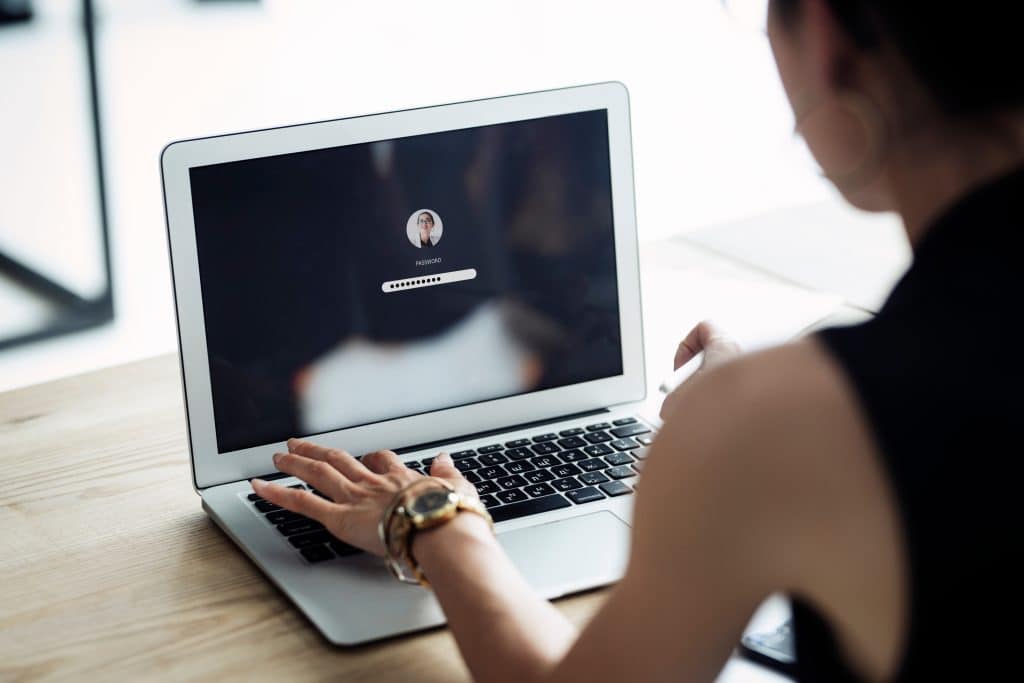
Kako staviti šifru na laptop privremeno i zašto je to korisno?
Iako se mnogi moderni Windows uređaji sada mogu otključati pomoću vašeg otiska prsta ili lica, stariji se uređaji i dalje oslanjaju na dobru staru lozinku. Ako posjedujete stariji laptop, onda pročitajte ovaj tekst i saznajte kako staviti šifru na laptop privremeno. Vrlo je vjerojatno da ste istu zaporku imali mnogo mjeseci ili čak godina, pa ju je lako zapamtiti, iako se preporučuje redovito mijenjanje zaporke kako biste zaštitili svoj laptop. Kako je ne biste zaboravili, postoji način da postavite privremenu lozinku u sustavu Windows, koja istječe nakon određenog vremena. U mnogim situacijama, posjedovanje privremene lozinke može biti korisno ili čak neophodno. Ako ste obično jedina osoba koja koristi svoje računalo, možete koristiti biometriju ili potpuno bez lozinke. Međutim, ako svoje računalo povjerite tehničkoj podršci, prijatelju, članu obitelji, nikad nije sigurno gdje bi vaši osobni podaci mogli završiti. Preporuča se da svoju lozinku promijenite svakih 30 dana kako biste spriječili hakere i druge nepouzdane osobe da dobiju pristup. Sada kada znate važnost privremene lozinke, u nastavku teksta pročitajte kako staviti šifru na laptop privremeno.
Kako staviti šifru na laptop privremeno?
U prijašnjem odlomku je napomenuto zašto je važna privremena lozinka na laptopu, dok će se u ovom odlomku ukratko objasniti kako staviti šifru na laptop privremeno. Upišite Command Prompt u traku za pretraživanje pored izbornika Start. Odaberite Pokreni kao administrator tako da desnom tipkom miša kliknete opciju s desne strane rezultata. U skočnom prozoru kliknite "Da" da biste mu omogućili izmjene na vašem laptopu. U prozoru koji se pojavi unesite sljedeću naredbu: " wmic UserAccount postavljen PasswordExpires=True". Trebalo bi se pojaviti nekoliko redaka informacija. Sada unesite sljedeću naredbu: " net accounts/maxpwage: 72" i pritisnite tipku enter. Trebali biste vidjeti poruku: "Naredba je uspješno izvršena". Na kraju razdoblja od 72 dana, primit ćete poruku da morate promijeniti svoju lozinku. Trajanje privremene lozinke možete ograničiti i na drugačije razdoblje. Kao što vidite sami postupak kako staviti šifru na laptop privremeno je vrlo jednostavan i jako se brzo napravi te vam garantira sigurnost vaših podataka na vašem laptopu.
Kako staviti šifru na laptop, tj. kako zamijeniti staru lozinku novom?
Ako vam se trenutna lozinka za laptop više ne čini dovoljno sigurnom, onda pročitajte ovaj tekst i saznajte kako staviti šifru na laptop, odnosno kako zamijeniti staru lozinku novom. Na tipkovnici istovremeno pritisnite tipke Ctrl + Alt + Delete i kliknite na Promijeni lozinku. Upišite staru lozinku, upišite novu lozinku te zatim ponovno upišite novu lozinku da biste je potvrdili, a zatim pritisnite Enter. Lozinka se može promijeniti i na drugi način. Usmjerite pokazivač miša u donji desni kut zaslona, a zatim pomaknite pokazivač prema gore da biste otvorili Windows izbornik.
Kliknite Postavke, a zatim kliknite Promjena postavki računala. Kliknite Računi i opcije prijave. U novom prozoru kliknite Promijeni lozinku. Slijedite proceduru. Ako koristite Windows 10, onda na programskoj traci sustava Windows kliknite na ikonu obavijesti koja se nalazi u donjem desnom kutu pored sata, a zatim na Sve postavke. U prozoru koji se otvori kliknite sukcesivno na Računi, Opcije veze i u odjeljku Lozinka na Izmjena. Nakon toga slijedite daljnju proceduru. Kako staviti šifru na laptop je nešto što bi svi trebali znati koji se služe laptopom.
Tagovi:








